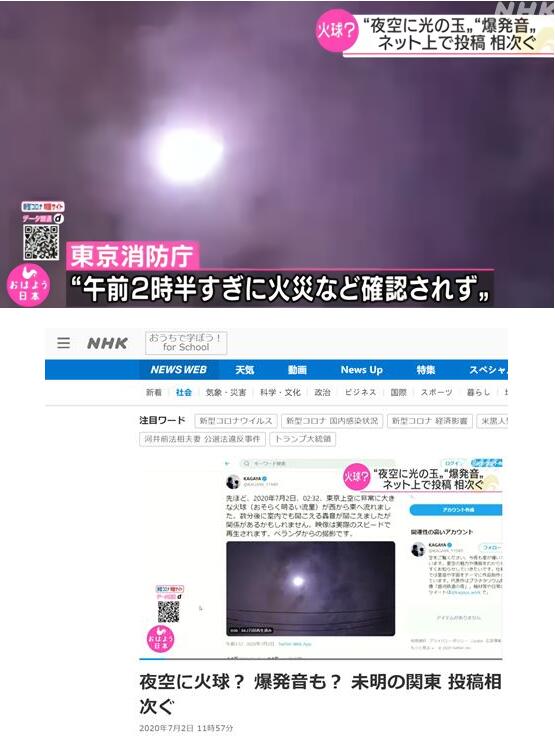将OOS服务器部署及配置完成后 , 为SharePoint 服务器设置HTTPS方式访问 。
- 在SharePoint服务器上 , 打开运行界面输入MMC 。

文章插图
2.选择“文件-添加/删除管理单元”

文章插图
3.选择”证书-添加“

文章插图
4.选择”计算机帐户“ , 下一步

文章插图
5.选择完成

文章插图
6.选择确定

文章插图
7.选择个人-所有任务-高级操作-创建自定义请求

文章插图
8.选择下一步

文章插图
9.选择下一步

文章插图
10.选择模板”Web服务器“ , 下一步

文章插图
11.选择属性 , 填写证书信息 , 具体参考OOS证书申请链接

文章插图
12.将req证书请求文件 , 复制到网页中 , 选择提交

文章插图
13.选择下载证书

文章插图
【SharePoint 2016 服务器部署SharePoint 证书申请&访问方式加密】14.选择导入证书

文章插图
15.浏览到证书存放的位置 , 下一步

文章插图
16.导入成功

文章插图
17.将证书进行导出

文章插图
18.选择SharePoint文件夹 , 选择导入PFX证书

文章插图
19.浏览到证书存放位置 , 下一步

文章插图
20.选择下一步 , 完成

文章插图
21.打开SharePoint管理中心 , 选择安全性-选择管理信任

文章插图
22.选择新建

文章插图
23.输入提示信息 , 浏览到SharePoint 的cer证书的位置 , 确定

文章插图
24.打开IIS管理器 , 选择SharePoint-80 网站 , 选择绑定

文章插图
25.选择HTTPS , SSL证书选择导入个人文件夹中的证书 , 确定

文章插图
26.选择关闭

文章插图
27.打开SharePoint 管理中心 , 选择备用访问映射 , 选择编辑公用URL

文章插图
28.在Internet区域进行域名输入”https://sps.msftlearn.com“,保存

文章插图
29.在浏览器中输入链接”https://sps.msftlearn.com“
SharePoint
推荐阅读
- 快速扫盲容器和服务器之间的区别和联系
- 独立服务器与云主机:性能大比拼
- 后台服务器老是被勒索多半是没有使用Nginx代理
- RTMP/HLS/HTTP-FLV流媒体服务器分析
- 福元昌新年告知,福元昌2016年藏山系列古树秋茶全部上市
- 自建Git服务器 - 创建属于你自己的代码仓库,开启你的Git私服之旅
- 无服务器调研,部署REST API是最普遍用例
- 听说你还不会在服务器上部署项目?看这一篇文章就够了
- Windows Server 2016 AD中新建组织单位、组、用户
- 超简单本地备份服务器搭建攻略